AE 如何制作酷炫的故障风倒计时效果
1、打开AE软件,命名故障风倒计时效果,调整相应的参数。
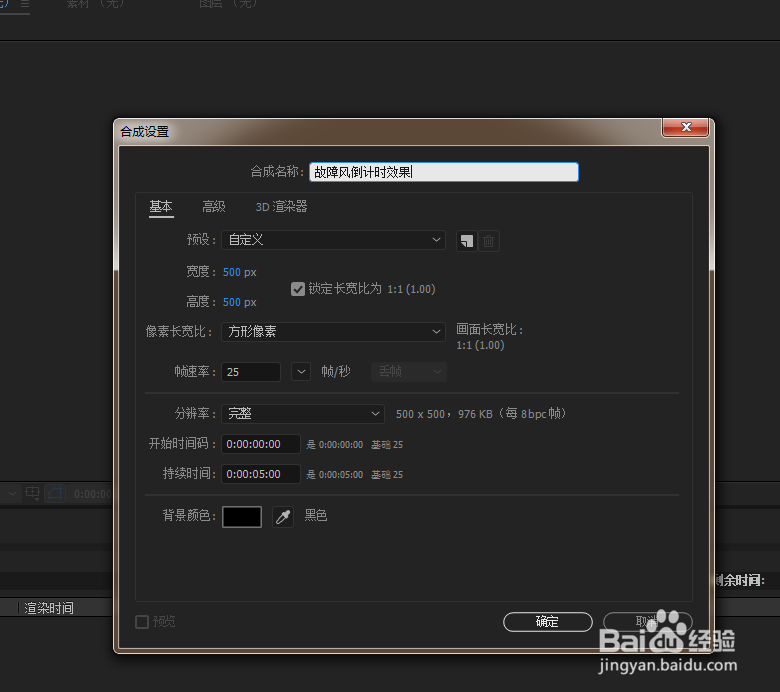
2、ctrl+t输入数字3 居中对齐,调整好大小;打开数字下面的文本-源文本(给源文本k关键帧间隔1s,k上3.2.1)并把文本图层命名为白色层
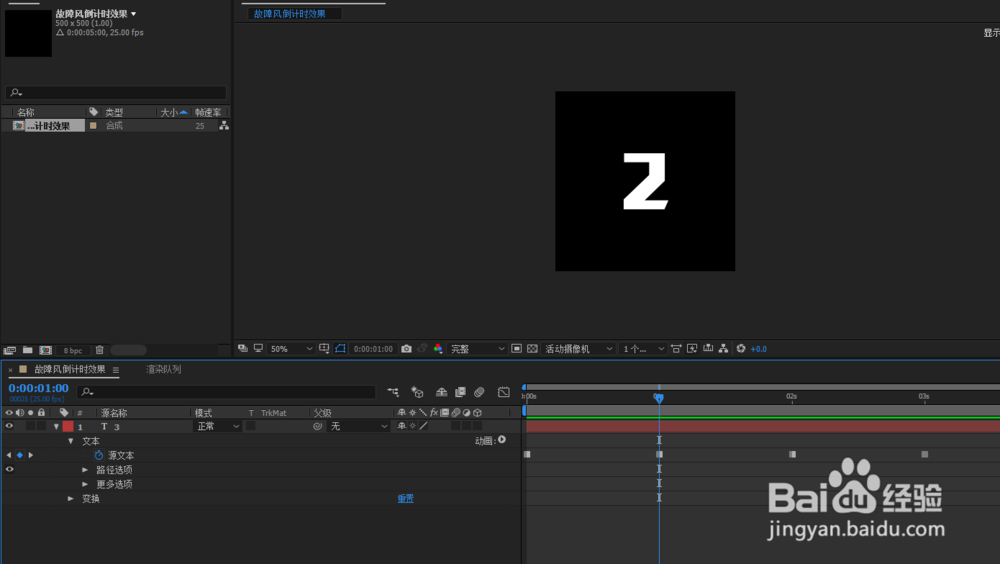
3、选中白色层ctrl+d复制一层命名为红色层(更改颜色,更改颜色的时候需要注意的是要打开文本-源文本,选中所有的关键帧来修改颜色,而且时间线要在某一个关键帧上;或者直接添加一个填充效果来对图层文字进行文字的修改);选中红色层ctrl+d复制一层命名为红色青色层(改色同理操作)
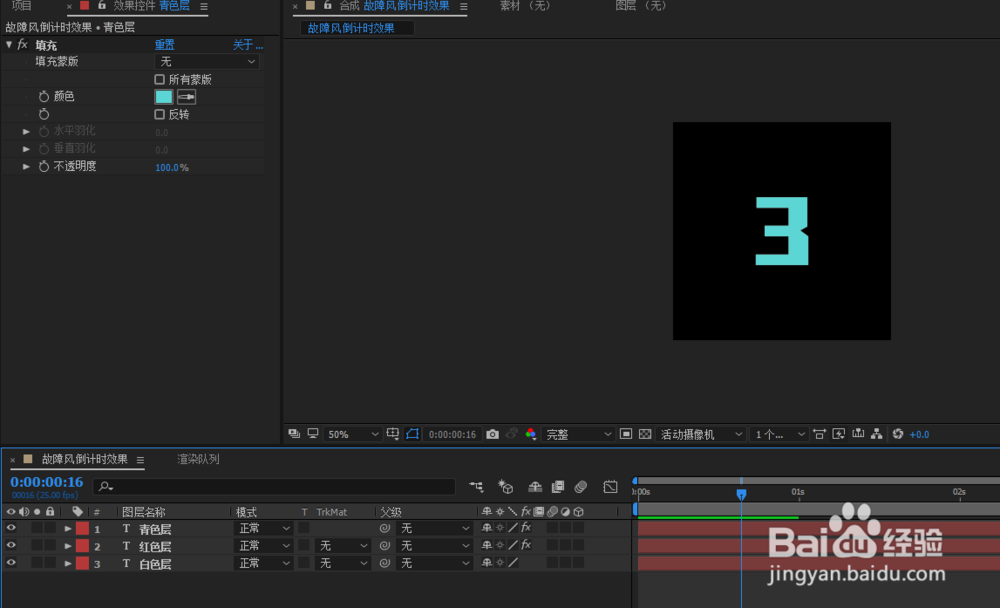
4、ctrl+y新建一个纯色层命名故障效果层,给纯色层添加分形杂色,将杂色类型选择为块,调整对比度,将变换的统一缩放√点掉,调整宽高数值,将宽调整成最大,高调整成最小;点击演化前面的小秒表按下Alt键添加time表达式time*2200(每秒钟选择2200);
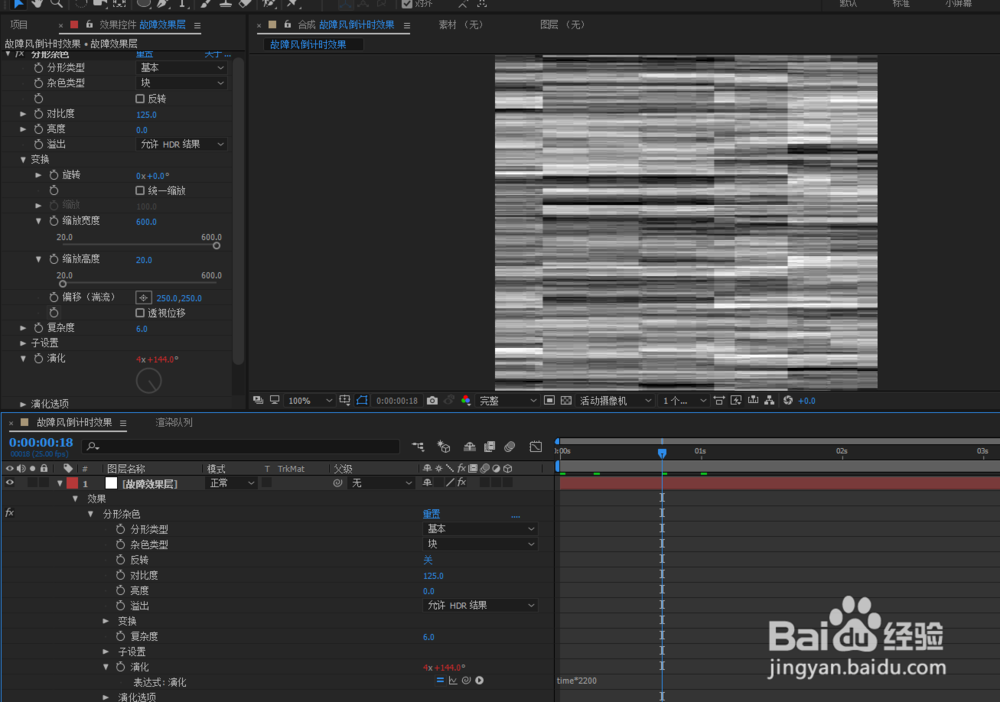
5、新建一个调整图层,命名为置换图,添加置换图效果,置换图层选择为故障效果,选择效果和蒙版,将最大水平置换和最大垂直置换分别调整一下,再将故障效果图层隐藏;
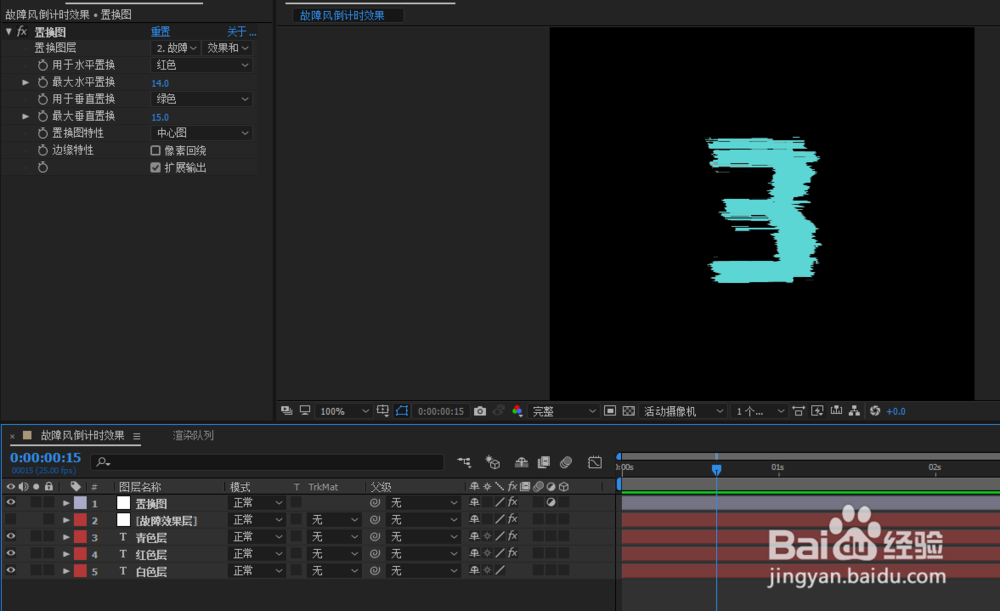
6、选中红色图层 和青色图层按住shift结合方向键进行调整 ,将是三个图层进行错位,这个时候预览倒计时算是完成了;
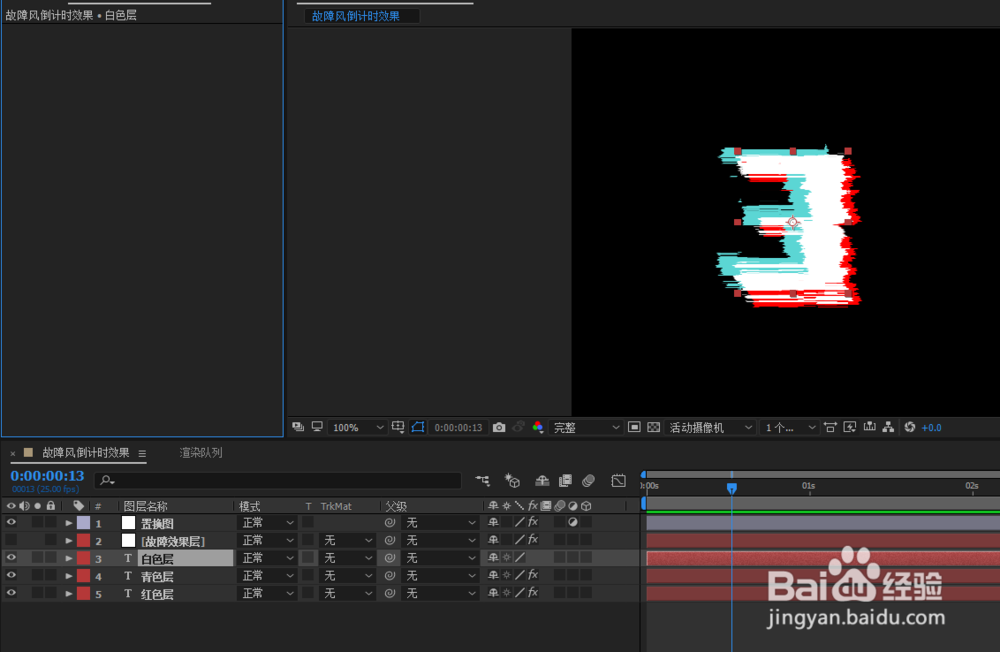
7、以上就是AE 如何制作酷炫的故障风倒计时效果的方法了,希望对大家有帮助。喜欢的话可以,帮忙【点赞】或【投票】给小编一个支持。点击【☆收藏】或【关注】获得更多优质经验,谢谢!
声明:本网站引用、摘录或转载内容仅供网站访问者交流或参考,不代表本站立场,如存在版权或非法内容,请联系站长删除,联系邮箱:site.kefu@qq.com。
阅读量:27
阅读量:163
阅读量:126
阅读量:132
阅读量:29